Здравствуйте, друзья!
Надеемся, среди читателей нашего блога нет злостных неплательщиков за электроэнергию. Но если вы продолжаете с квитанцией ходить в банк, энергосбытовую организацию или расчетно-кассовый центр вашего города, то рассмотрите более быстрые и удобные варианты.
В статье разберем, что такое оплата электроэнергии по лицевому счету. Вы убедитесь, что эта процедура отнимет у вас всего пару минут и лишит приятного общения в очереди из желающих заплатить за свет.
Что такое лицевой счет
Он есть у каждого плательщика. Присваивается при заключении договора на обслуживание. Состоит из набора цифр. Это ваш индивидуальный номер, по которому работник энергоснабжающей организации сможет узнать не только ваши Ф. И. О., но и адрес объекта, сумму за электроэнергию и задолженность.
Удобнее оплачивать квитанции за свет, заранее зная свой счет.
Разберемся, где можно его узнать:
Способ 1. Самый простой способ – это платежка, которую вы получаете каждый месяц. На ней не только номер вашего счета, но и вся необходимая информация об энергоснабжающей организации (ИНН, БИК и другое).
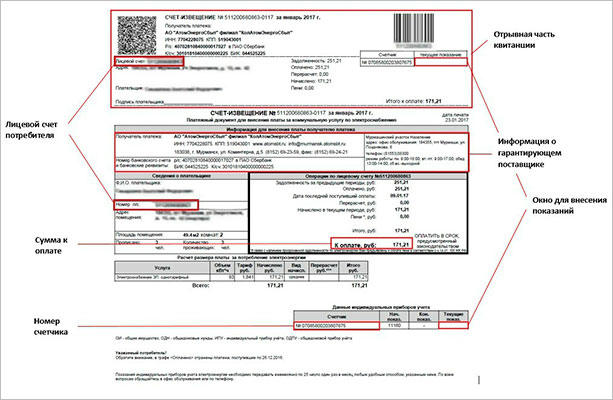
Способ 2. В энергоснабжающей организации. Обязательно нужен паспорт, и на всякий случай захватите все, что у вас есть по обслуживанию дома или квартиры (договор, квитанции, правоустанавливающие документы на объект недвижимости). Придется затратить время, но лицевой счет не меняется, поэтому узнать его нужно только один раз.
Способ 3. В личном кабинете на сайте обслуживающей компании. При подготовке статьи мы сами решила завести личный кабинет на сайте Ивановского энергосбыта. Но не тут-то было. Нам любезно сообщили, что нужно явиться лично с пакетом документов, и только в этом случае оформят доступ в кабинет.
Мы, конечно, не стали тратить время на бюрократию. Решили узнать, как с этим обстоят дела в других регионах. Оказалось, что не так все запущено. Например, в Москве вы проходите регистрацию личного кабинета онлайн без посещения организации. Видимо, не везде дошли информационные технологии.
Способы оплаты
Если номер счета вы знаете, то выбирайте любой из предложенных ниже способов внесения платежа через интернет.
Внимание! Там не будет очередей, нервных работников и клиентов. Если в тихой домашней обстановке вам этого не хватает, тогда мои варианты вам не подойдут. Как вариант, могу предложить оплату через банковский терминал. Там часто тоже скапливается большое количество людей, которые беспокоятся и волнуются, пока вы вводите необходимые цифры.
Интернет-банк
Мы покажем внесение платежа на примере “Сбербанк Онлайн”. Процедура примерно одинаковая у всех банков:
Шаг 1. Войдите в свой личный кабинет в раздел “Переводы и платежи”. Выберите из списка “ЖКХ и домашний телефон” услугу “Электроэнергия”.
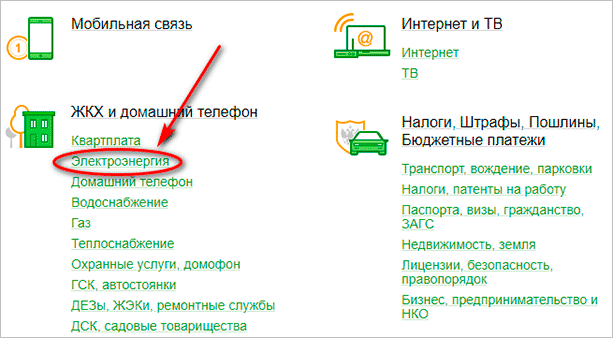
Шаг 2. Далее, смените регион, если указан неверный. Выберите нужную компанию из представленных в списке или введите реквизиты из платежки для поиска.
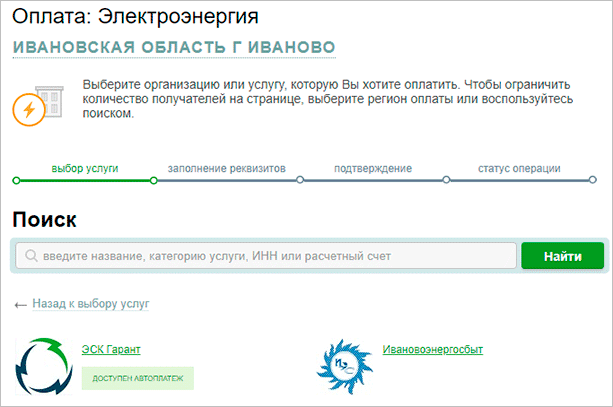
Шаг 3. Введите номер лицевого счета. Внимательно проверьте информацию и занесите показания электросчетчика.
Шаг 4. Оплатите квитанцию банковской картой.
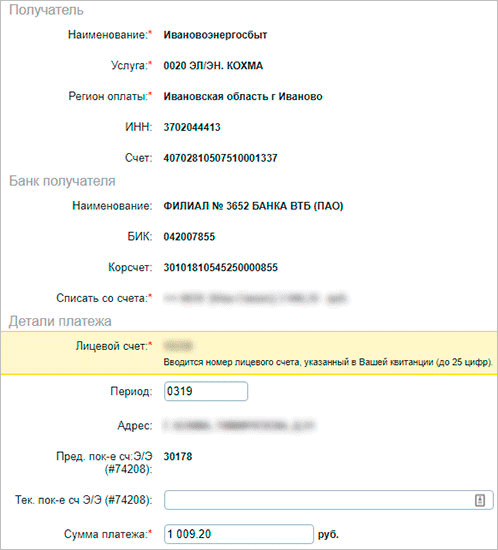
Мобильное приложение
Аналогично можно оплатить платежку за электричество через мобильное приложение. Например, можете воспользоваться приложением Тинькофф Банка. В этом случае показания счетчика и период оплаты надо внести в поле “Дополнительная информация”. Перевод денег осуществляется без комиссии.
Электронные кошельки
Любой электронный кошелек предоставляет возможность оплатить коммунальные услуги и в частности электричество. Мы попробуем это сделать через Яндекс.Деньги.
Шаг 1. В каталоге услуг выбираю “ЖКУ и госуслуги”. По нашему региону вышли только 4 компании. Среди них нет энергосбытовой. Но есть возможность ее найти по ИНН. Подсмотрели номер в платежке.
Шаг 2. Далее, автоматически вышли все реквизиты нужной компании. Но при внимательном рассмотрении оказалось, что у “Ивановоэнергосбыт” несколько расчетных счетов. Сервис “Яндекс.Деньги” предупредил об этом. Иначе деньги могли бы уйти не туда. Пришлось опять обратиться к квитанции за свет и ввести правильные данные.

Шаг 3. Далее, необходимо заполнить квитанцию и оплатить с электронного кошелька. В данном случае комиссия составит 2 %.
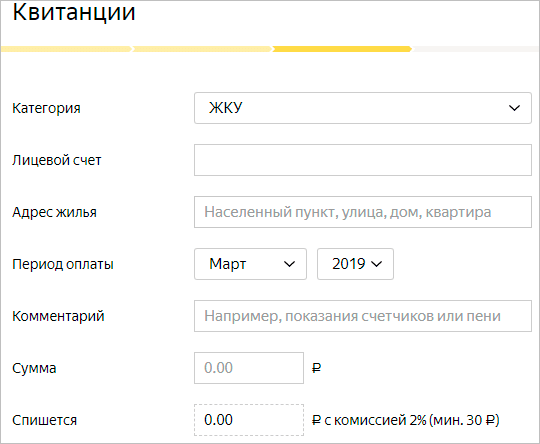
Госуслуги (ГИС ЖКХ)
На сайтах “Госуслуги” и “ГИС ЖКХ” можно не только оплатить платежку за электричество, но и проверить задолженность. Здесь нам также пришлось искать мою энергосбытовую компанию по ИНН.
 Далее, в стандартной форме заполнить:
Далее, в стандартной форме заполнить:
- Ф. И. О. и адрес,
- номер лицевого счета,
- назначение и сумму платежа.
Платеж вносится с помощью банковской карты. Банк может взять комиссию. Госуслуги ее не берут.
Заключение
Если сумма за электроэнергию кажется вам слишком большой, не спешите выбрасывать квитанцию за ненадобностью и вставать в ряды неплательщиков. Это грозит санкциями от начисления пени до отключения электричества и судебного иска.
Вместо таких радикальных действий лучше изучите возможные варианты экономии. Конечно, энергосберегающая лампочка быстро не сможет уменьшить вашу платежку, но, быть может, вам положены льготы?
И хватит создавать очереди в банках, на почте и в расчетно-кассовых центрах. Есть более удобные способы оплаты. Все их мы рассмотрели в статье. Выбирайте наиболее удобный, а свободное время уделите своим близким.
До новых встреч!

ТНС энерго Волгодонск — передача показаний счетчиков
ПАО «ТНС энерго» предлагает абонентам в Волгодонске несколько способов передачи показаний счетчиков за свет:
- Без регистрации на странице ввода показаний, которая расположена ниже.
- В личном кабинете, который находится по этой ссылке.
- По телефону колл-центра: 8(800)775-22-61. Показания можно сообщить в автоматическом режиме или оператору.
- По телефону выделенной линии для приёма показаний — 8(863)310-77-70.
- СМС-сообщением на Тел.: 8779 (клиентам Биллайна), +7(903)767-20-75 (для других операторов связи). Формат сообщения:
- Однотарифный счетчик: 611256234781*345, где 611256234781 — лицевой счет, 345 — показания.
- Двухтарифный: 611256234781*542*412, где 542 — дневные показания, 412 — ночные.
- Трехтарифный: 611256234781*342*654*452, 342 — дневные, 654 — полупиковые, 342 — ночные.
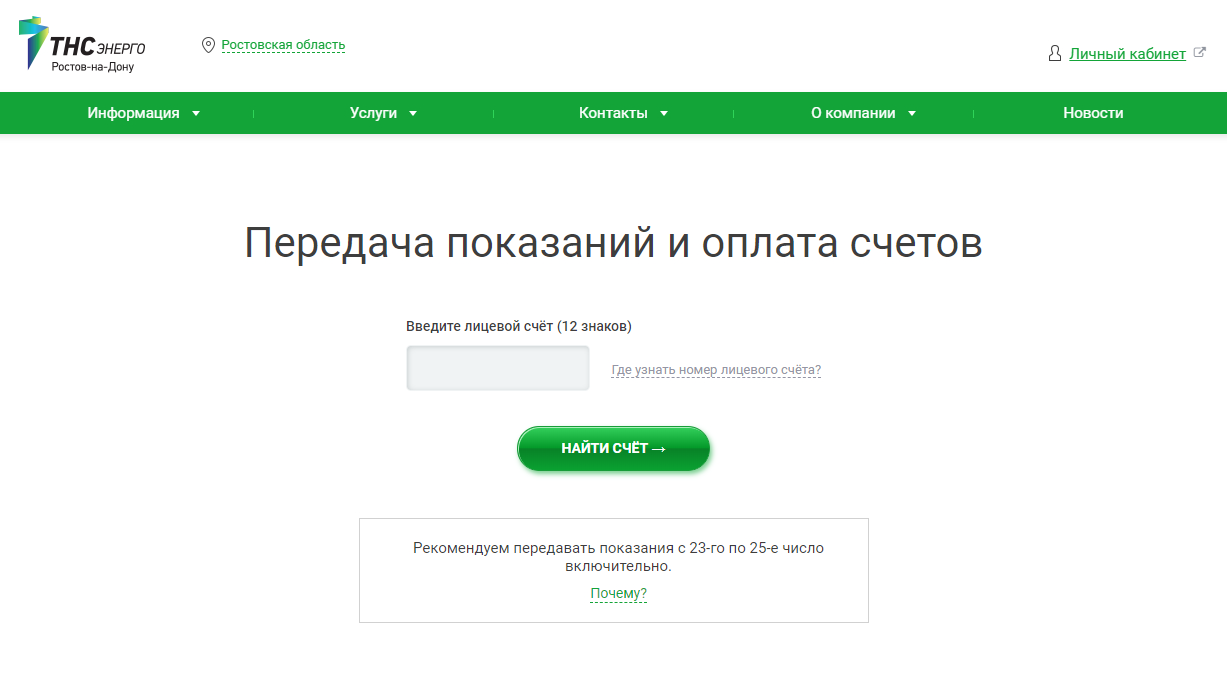
Офис обслуживания — Волгодонский участок
Ростовская область, г. Волгодонск, ул. Морская, 15
Тел.: 8(863)307-73-03, 8(8639)21‑23‑48

Как передать показания счетчика?
Для учета потребления электроэнергии, газа и воды ЖКХ обязывают собственников устанавливать счетчики. Граждане должны ежемесячно передавать показания приборов учета для того, чтобы компании выставляли счета на оплату.
На сегодняшний день сообщить данные счетчиков в расчетные центры организаций можно следующими способами:
- Онлайн в личном кабинете организации.
- По номеру лицевого счета на официальном сайте.
- Звонком в службу поддержки (номер телефона по региону Ростовская область можно узнать в квитанции).
- При помощи интернет банкинга (Сбербанк Онлайн, ВТБ, Тинькофф, Альфа-Банк и тд.).
- Внести сведения в квитанцию (После оплаты данные попадают в управляющую компанию).
- Используя мобильное приложение.
Многие расчетные центры предоставляют своим клиентам дополнительные способы передачи показаний, для подробной информации советуем обратиться в офисы обслуживающей компании.
Зачем передавать показания счетчиков?
Если игнорировать требования обслуживающей организации и ежемесячно не передавать данные приборов учета, то компания будет рассчитывать количество потребляемого ресурса исходя из средне-нормативного потребления и выставлять завышенные счета.
Показания счетчиков электроэнергии в Аксае Ростовской области можно отправлять в адрес ПАО «ТНС энерго» любым доступным способом.
Правила внесения показаний
- Показания счетчиков за электроэнергию, газ и воду требуется передавать точно в срок. Дата устанавливается вашей управляющей организацией индивидуально. Как правило крайний срок передачи является 25 число календарного месяца. В случае отправки информации позже крайнего срока, стоимость ресурсов будет рассчитываться по среднестатистическому. Для пересчета квитанции необходимо в следующем месяце передать показания ИПУ вовремя.
- Данные передаются целыми числами. Дробные числа не вписываются!
- Надзорные органы обслуживающих компаний вправе фиксировать показания приборов учета. Граждане обязаны допустить их для проверки счетчиков.
Рекомендуем вовремя передавать показания счетчиков в адрес коммунальных компаний так как расчет по фактическим показаниям намного выгоден, расчета по нормативам. Во избежании штрафных санкций вносите показания ежемесячно. Удобные способы коммуникаций с УК делают эту процедуру комфортной. Если вы не отправляете информацию, то оплачивать услуги в любом случае придется, но уже по завышенным нормативам!
По вопросам, связанным с порядком начисления и оплаты коммунальных услуг следует направлять обращения в Государственную жилищную инспекцию, входящую в структуру Министерства строительства, архитектуры и жилищно-коммунального хозяйства.

Оплата электроэнергии — ежемесячная обязанность, совершаемая всеми добросовестными потребителями ресурса. Если 10 лет назад, чтобы оплатить счет за свет, требовалось стоять в очереди, то сейчас совершать платежи можно не выходя из дома. Из всех способов плательщик обязательно найдет подходящий для него.
Через интернет

Оплатить электроэнергию через интернет возможно несколькими способами. Основное требование — наличие банковской карты. При совершении платежа любым способом пользователь должен указывать код плательщика (лицевой счет). Находится номер лицевого счета на квитанции по оплате электроэнергии.
Через интернет-банкинг
Большинство банков предоставляют своим клиентам услугу интернет-банкинга. С ее помощью пользователи могут совершать банковские операции в любом месте при наличии доступа в интернет. Одна из них — оплата услуг ЖКХ, в частности за свет.
Как оплатить электроэнергию, используя интернет-банк, рассмотрим на примере оплаты в Сбербанк — онлайн.
Порядок совершения платежа:
1. Войдите в «Сбербанк онлайн», используя ПК или мобильное приложение на телефоне.
2. Выберите раздел «Платежи и переводы», затем найдите раздел «ЖКХ и домашний телефон», подраздел «Электроэнергия»
3. Выберите нужного поставщика ресурса.

4. Выберите тип услуги «Коммунальные платежи (электроэнергия)», введите лицевой счет. Нажмите «Продолжить».

- Введите текущие показания электросчетчика, если требуется. Нажмите «Продолжить».

6. Проверьте внимательно реквизиты и нажмите кнопку «Подтвердить по SMS».
7. Введите код подтверждения операции, отправленный на мобильный телефон.
8. На экране появится квитанция с печатью «Оплачено», которую рекомендуется сохранить.
Платежи через Сбербанк-онлайн проводятся без комиссии. Информацию о комиссии в других банках можно узнать на их сайте.
Через личный кабинет
Личный кабинет физических лиц — удобный онлайн-сервис для работы с лицевым счетом плательщика, требующий предварительной регистрации. Для этого нужно ввести:
- код плательщика;
- адрес электронной почты;
- номер телефона.
Пройдя процедуру регистрации, пользователю будут назначены логин и пароль, которые нужно использовать для входа на сайт.
Инструкция по оплате следующая:
1. Найдите раздел «Личный кабинет» на сайте компании и введите Логин (Email, номер ЛС или телефон) и пароль.

2. Выберите раздел «Оплатить». В нем сформируется квитанция на оплату электричества.

3. В разделе «Оплатить» выбираем пункт «Расчет суммы».
4. Здесь либо вводим сумму, которую хотим внести, либо высчитываем ее, используя калькулятора потребления.
5. Вносим текущие и предыдущие показания электросчетчика. Нажимаем кнопку «Рассчитать».

6. Нажимаем «Оплатить on-line».
Плата за электричествочерез личный кабинет пользователя на сайте энергосбытовой компании осуществляется без комиссии.
Через платежные системы
Используя виртуальный кошелек в любой электронной системе расчетов, можно совершать не только покупки в интернет-магазинах, но и проводить коммунальные платежи, в том числе за электроэнергию.
Инструкция по оплате электричества через электронный кошелек (в примере Webmoney) следующая:
1. Заходим на сайт платежной системы, вводим логин и пароль.
2. Выбираем раздел «Оплата услуг».

3. Выбираем раздел «Коммунальные услуги»

4. Находим нужного поставщика, воспользовавшись поиском.

5. Выбираем поставщика, заполняем форму оплаты и нажимаем «Продолжить».

6. На экране появляется окно с информацией о сумме перевода и комиссии.

7. Нажимаем «Оплатить».
Аналогично можно оплатить свет, используя другие платежные системы. Перевод денежных средств на счет поставщика осуществляется с комиссией.
Через портал Госуслуги
Одна из задач портала «Госуслуги» — быстрое и понятное электронное обслуживание населения Сервис выполняет много функций,среди которых прием коммунальных платежей.
1. Чтобы заплатить за электроэнергию, входим на сайт.
2.Выбираем подраздел «Оплата ЖКХ» в разделе «Квартира, строительство, земля».

3. Нажимаем кнопку «Получить услугу» в открывшемся информационном окне.

4. Выбираем нужного поставщика (в нашем случае, поставщик электроэнергии).

5. Вводим номер лицевого счета. Нажмите «Далее».

6. Появляется окно с реквизитами получателя платежа. Сверяем их с данными на квитанции.
7. Заполняем форму с пустыми полями.

8. После ввода и проверки данных открывается окно для совершения операции. Заплатить за счет можно банковской картой, по номеру мобильного телефона с привязанной картой или средствами электронного кошелька. Можно распечатать квитанцию и обратиться с ней в ближайшее отделение банка.
Для доступа на портал требуется предварительная регистрация. Платежи через сервис не предполагают снятие комиссии, но она может взиматься вашим банком.
Онлайн на сайте энергосбыта
Оплата онлайн на сайте снабжающей компании — удобный и быстрый способ, не требующий регистрации.
Найти форму оплаты можно в разделе «Как оплатить» сайта энергосбытовой организации.

В форму необходимо ввести контактные данные (электронную почту и номер мобильного телефона), номер своего ЛС и сумму платежа. Затем нажать «Отправить». Плательщика перенаправят на страницу платежной системы банка-партнера для безопасного осуществления операции. Средства зачисляются на следующий рабочий день с момента оплаты за исключением пятницы, выходных и праздничных дней.
Важно! Платить за электроэнергию через интернет удобно и быстро. Большинство сервисов проводят платежи без комиссии.
Через мобильное приложение
Энергосбытовыми компаниями в регионах была разработана мобильная версия «Личного кабинета». Скачать программу можно в магазине приложений для android или ios.
Для входа в приложение необходимо ввести логин и пароль, используемые для входа в личный кабинет на сайте. Затем перейти в раздел «Оплатить».
Через терминалы самообслуживания
Банки располагают обширной сетью терминалов самообслуживания и банкоматов, позволяющих оплатить электроэнергию как с использованием банковской карты, так и наличными деньгами.
Чтобы заплатить за свет банковской картой через терминал, нужно:
- Вставить карту и ввести пин-код.
- Выбрать раздел «Платежи и переводы», затем раздел «Коммунальные платежи».
- Выбрать способ поиска поставщика услуг: по штрих-коду, ИНН или наименованию. Выбор первого способа сэкономит время клиента, так как все данные из квитанции введутся автоматически.
- Если выбран второй и третий способ, то ищем данные на платежном документе.
- Осуществив поиск и выбрав нужную компанию, вводим код плательщика (лицевой счет).
- Вводится сумма платежа.
- Прежде чем оплатить счет, внимательно проверьте введенные данные. В случае ошибки их можно исправить.
- Нажмите кнопку «Оплатить» и возьмите чек.
Для оплаты наличными деньгами выберете пункт меню «Оплата наличными». Далее действия аналогичны. Помимо банковских терминалов, существуют терминалы платежных систем (например, QIWI), расположенных в торговых точках.
Автоплатеж
Услуга «Автоплатеж» представляет собой автоматический перевод денежных средств с банковской карты на счет снабжающей компании. 10 числа каждого месяца со счета пользователя будет списываться сумма, начисленная за потребление электроэнергии. Ее можно сравнить с суммой в платежном документе. Они должны быть одинаковы. Комиссия за перевод средств не взимается.
Для подключения банковской услуги необходимо обратиться в отделение банка, воспользоваться терминалом или подключить ее через интернет-банк. Такой автоплатеж предполагает снятие комиссии в размере до 1% от суммы.
Через кассу
Если ни один из способов вам не подошел, всегда остается возможность оплаты электроэнергии через кассу. Сделать это можно:
- В отделении банка, уполномоченного принимать платежи за свет.
- В пунктах приема платежей, у которых заключен договор с энергоснабжающей компанией. Например, Почта России.
- В центрах обслуживания клиентов Энергосбыта.
Узнать о компаниях-партнерах и офисах оплаты можно на официальном сайте Энергосбыта вашего региона. Комиссия за операцию может составлять от 2 до 5%.
До какого числа оплачивать электроэнергию
Согласно п.1 ст.155 ЖК РФ, плата за коммунальные услуги, в том числе за поставку электричества, должна вноситься до 10 числа месяца, следующего за месяцем предоставления ресурса. Однако срок может быть изменен. Он может быть прописан в договоре на управление МКД или изменен решением членов ТСЖ. Узнать, до какого числа можно оплатить электроэнергию, можно в квитанции на оплату.
ВАЖНО! Все платежи должны совершаться в установленном порядке и сроках оплаты для населения. Не откладывайте на последний день, так как деньги поступают на счет снабжающей компании не сразу. Несвоевременный перевод средств на счет поставщика может стать причиной начисления пени.
Оплата электроэнергии любым способом совершается по лицевому счету пользователя.Заплатить за свет через интернет можно только при наличии банковской карты с подключенным мобильным банком. Если плательщик не является клиентом банка, то он всегда может оплатить квитанцию наличными деньгами через терминал самообслуживания или кассу.




 (2 оценок, среднее: 3,00 из 5)
(2 оценок, среднее: 3,00 из 5)![]() Загрузка…
Загрузка…
Процедура оплаты коммунальных услуг теперь стала намного проще. Есть несколько интернет-сервисов, позволяющих провести оплату дома. Один из самых популярных – «Сбербанк онлайн». Через «Сбербанк онлайн» оплату электроэнергии можно сделать гораздо быстрее.
Как оплатить электроэнергию через Сбербанк онлайн — особенности сервиса
Если следовать рекомендациям Сбербанка, то оплата через указанный сервис – безопасная процедура. Тем более, это значительно экономит время, как говорилось ранее.
Сначала можно слегка запутаться с процедурой оплаты. Но ниже мы подробно укажем, куда нужно заходить и какие номера вводить.
Оплатить счет за электроэнергию можно только с дебетовой карты Сбербанка, с кредитной эту операцию сделать нельзя.
Все операции по оплате, открытию депозитов или кредитов можно сделать только после получения пароля и логина от банка. Это можно сделать непосредственно в банке, через терминал Сбербанка или на сайте.
Войти в личный кабинет можно через официальный сайт Сбербанка (на главной странице значок «Сбербанк онлайн» сверху).
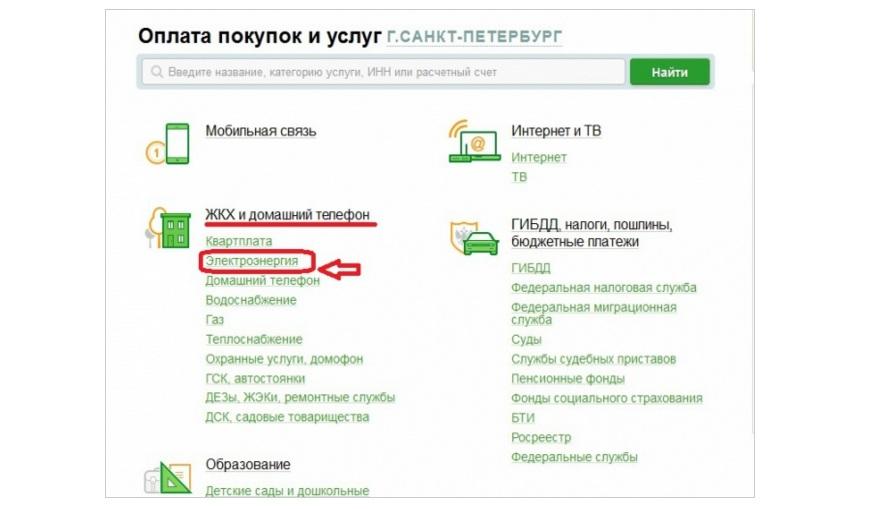
Как оплатить электроэнергию через «Сбербанк онлайн» — порядок действий
Для оплаты понадобится квитанция об оплате за электроэнергию из банка.
После входа в систему нужно:
- В главном меню нужно выбрать раздел «Платежи и переводы».
- Следующие вкладки: «ЖКХ и домашний телефон», в списке находим «Электроэнергия».
- Затем появится список поставщиков электроэнергии. Если нужное название есть в списке, значит, Сбербанк заключил с этим поставщиком договор. Для клиентов это значит, что платеж будет без комиссии. Если нужного названия нет, нужно воспользоваться поисковой строкой. Туда можно ввести официальное название организации, номер ИНН и расчетный счет. Два последних номера есть в квитанции.
- Когда выбрана организация, вводим реквизиты: тип счетчика, карту, с которой будут списаны деньги и лицевой счет получателя средств.
- Следующее действие – ввод показателей счетчика.
- Затем нужно подтвердить совершенное действие. Для этого на мобильный телефон придет код, который нужно ввести на сайте.
- После подтверждения операция по оплате завершена. Можно сохранить платеж, чтобы в следующий раз было быстрее. Можно распечатать итоговый чек.
Курсы валют в Сбербанке | Кредиты в Сбербанке | Вклады в Сбербанке | Отделения сбербанка | Банкоматы Сбербанка
Обнаружили ошибку? Выделите ее и нажмите Ctrl + Enter.
Оцените страницу:
Уточните, почему:
не нашёл то, что искал
содержание не соответствует заголовку
информация сложно подана
другая причина
Расскажите, что вам не понравилось на странице:
Спасибо за отзыв, вы помогаете нам развиваться!
Подпишитесь на Bankiros.ru

 Оплата коммунальных платежей для многих клиентов Сбербанка является чуть ли не единственной причиной воспользоваться сервисом Сбербанк Онлайн. Рассмотрим подробнее, как можно оплатить электроэнергию через рассматриваемый сервис, особенности и все важные моменты.
Оплата коммунальных платежей для многих клиентов Сбербанка является чуть ли не единственной причиной воспользоваться сервисом Сбербанк Онлайн. Рассмотрим подробнее, как можно оплатить электроэнергию через рассматриваемый сервис, особенности и все важные моменты.
Как оплатить электроэнергию через Сбербанк Онлайн?
Как создать шаблон в Сбербанк Онлайн?
Управление функцией Автоплатеж
Как получить чек за оплату?
Как оплатить электроэнергию через Сбербанк Онлайн?
Оплата электроэнергии посредством данной системы – это удобный и простой способ как минимум по той причине, что не нужно стоять в очередях. Кроме того, благодаря Сбербанк Онлайн совершать платежи можно своевременно и очень быстро. Инструкция:
- Перейти на официальный сайт банка и в правой части экрана найти кнопку входа в личный кабинет.
- Зарегистрироваться в системе если это еще не сделано ранее. Для этого есть специальная кнопка. Понадобится карта клиента Сбербанка и привязанный к ней номер телефона.
- Зайти в личный кабинет. Будет нужен логин и пароль. Эта данные выдаются сразу после регистрации в виде набора цифр и букв. Впоследствии клиент может сам изменить как логин, так и свой пароль.
- Ввести контрольный код из СМС-сообщения (придет на привязанный к карте номер телефона).
- Перейти в раздел платежей и переводов.
- Пролистать страницу вниз и в строке поиска вбить название управляющей компании или ЖЭКа. Эти данные будут указаны в квитанции об оплате коммунальных услуг.
- Выбрать нужную компанию и перейти к оплате. Рекомендуется на этом этапе, или заранее, снять показания счетчика.
- Ввести расчетный счет клиента.
- Указать показания счетчика. Остальная информация чаще всего подтягивается автоматически, однако рекомендуется перепроверить абсолютно все данные.
- Подтвердить операцию при помощи еще одного кода из СМС-сообщения.





Другие способы
Электроэнергия через Сбербанк Онлайн может быть оплачена очень быстро и просто, однако это далеко не единственный вариант. У одноименной финансовой организации существуют и другие способы, посредством которых можно как внести плановый платеж, так и погасить существующую задолженность.
Оплата электроэнергии через банкомат или терминал
Если по какой-то причине личный кабинет банка не подходит (например, нет свободного доступа к ПК или смартфону), то совершить оплату можно и через терминал/банкомат. Следует учитывать, что далеко не все банкоматы принимают наличные деньги и, если клиент выберет именно это устройство, то платить ему, скорее всего, придется с карты. Инструкция:
- Зайти на сайт банка и перейти в раздел с отделениями и банкоматами.
- Найти подходящее ближайшее устройство. Первый и второй пункт можно пропустить, если клиент и так знает, где находится устраивающий его банкомат/терминал.
- Вставить в устройство карту.
- Ввести ПИН-код.
- Выбрать пункт платежей.
- Выбрать пункт «Коммунальные услуги».
- Найти нужную управляющую компанию или ЖЭК.
- Указать расчетный счет клиента.
- Ввести показания счетчика.
- Проверить данные.
- Подтвердить операцию.

Интерфейс банкомата и его элементы управления могут меняться в зависимости от модели и прошивки устройства. Несмотря на то, что общий принцип в каждом таком аппарате сохраняется, иногда элементы интерфейса могут располагаться в самых неожиданных местах.
Через личный кабинет Сбербанка
Пошаговая инструкция о том, как совершить платеж через личный кабинет Сбербанка (он же – Сбербанк Онлайн) была представлена выше. К этому можно добавить только тот факт, что аналогичные платежи можно совершать и посредством одноименного приложения для смартфонов. Скачать его можно на официальном сайте банка.

В отделении банка
Если клиент не особо умеет обращаться с банкоматами, терминалами, мобильными устройствами и компьютером, то у него остается только один вариант – платить непосредственно в отделении банка. Из всех вариантов, этот является самым неудобным и долгим, так как придется лично ехать в отделение, стоять в очередях и так далее. Инструкция:
- Найти подходящее отделение на сайте банка при помощи того же сервиса, посредством которого в предыдущем примере искали банкомат.
- Посетить отделение, взяв с собой квитанции об оплате электричества. Рекомендуется также захватить и паспорт, хотя он обычно не нужен.
- Взять талон на очередь (иногда не актуально).
- Пройти в кассу и оплатить коммунальную услугу. Сделать это можно как картой, так и наличными.
Как создать шаблон в Сбербанк Онлайн?
Чтобы каждый раз заново не искать всю информацию и не вбивать данные, можно сохранить платеж в шаблонах. Для этого нужно:
- Зайти в Сбербанк Онлайн, как это описано выше.
- Произвести оплату, точно таким же образом, который освещен в начале статьи.
- На этапе полной оплаты, когда высвечивается информация об успешном платеже, найти кнопку «Создать шаблон» и нажать на него.
- Ввести название шаблона и сохранить его.

Как вариант, можно создать шаблон и другим образом:
- Зайти в Сбербанк Онлайн.
- В правой части экрана найти раздел «Мои шаблоны».
- Раскрыть список и нажать на кнопку «Управление шаблонами».
- Откроется новая страница с перечнем всех существующих шаблонов (если они вообще есть). Тут же есть кнопка «Создать шаблон».
- Ввести всю нужную информацию.
- Подтвердить факт создания.


Управление функцией Автоплатеж
Коммунальные платежи нужно оплачивать регулярно. Для того, чтобы автоматизировать данную процедуру и не забыть о ней, у Сбербанка есть специальный сервис Автоплатежей:
- Зайти в личный кабинет.
- Перейти в раздел автоплатежей, он находится на 1 пункт ниже раздела шаблонов, видно на изображении выше.
- Создать автоплатеж.
- Ввести все необходимые данные.
- Подтвердить задачу.
Как получить чек за оплату?
Если оплата производилась в отделении банка, то квитанция и так выдается кассиром сразу после передачи средств. На ней стоит подпись и печать банка. Этот момент – единственное удобство в случае с оплатой в структурном подразделении. При оплате через банкомат/терминал, после совершения платежа также выдается соответствующий чек. Учитывая тот факт, что подобные документы быстро выцветают, рекомендуется сделать их копию или сфотографировать. После совершения оплаты в Сбербанк Онлайн, в нижней части экрана будет возможность распечатать чек:

Нажав на нее, клиент автоматически переходит к меню печати. Следует отметить, что абсолютно не обязательно для этого иметь принтер. Допускается сохранение чека в PDF формате. Его можно как хранить в виде файла, так и распечатать в дальнейшем. Более того, при необходимости такой документ можно «заверить» в отделении банка, попросив менеджера проставить подпись и печать.
